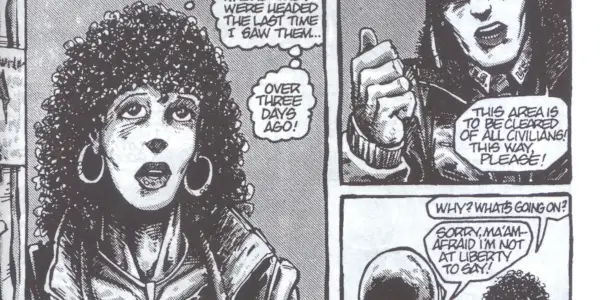Apple ID: Slik logger du på kontoen din på iPhone, iPad og Mac
An eple ID brukes til å få tilgang til alle selskapets tjenester, og det er en enkel måte for brukere å logge på kontoen sin på enheter som iPhone, iPad og Mac. Når en bruker logger på Apple-ID-en sin, vil de kunne bruke tjenester som App Store, Apple Music, FaceTime, iCloud, iMessage, Find My, Apple Pay, Apple TV og mer. En Apple-ID består av en e-postadresse og et passord, samt betalingsinformasjon som brukes på tvers av Apple-enheter.
Mens den primære brukssaken for en Apple-ID er å synkronisere informasjon på tvers av enheter i Apple-økosystemet, kan den også brukes til å logge på Apple-tjenester på tredjepartsenheter. For eksempel må Android-brukere oppgi en Apple-ID hvis de bruker Apple Music-appen eller ser på Apple TV på enhetene sine. Noen smart-TV-er som har Apple TV-appen krever også at brukere logger på med sin Apple-ID. På en Windows-PC kan en Apple-ID brukes til å logge på iCloud for å få tilgang til lagrede bilder, dokumenter, videoer og mer. Dette er spesielt nyttig for iPhone-brukere som bruker en Windows-PC.
Relatert: Slik oppdaterer du Apple ID-innstillinger
Prosessen for å logge på en Apple-ID er det samme på en iPhone, iPad eller iPod Touch. Forutsatt at Apple-ID-en allerede er opprettet, må brukerne åpne Innstillinger app og trykk på Logg inn knappen rett øverst. Skriv inn e-postadressen knyttet til Apple-ID-en sammen med passordet. I noen tilfeller, Apple spør kanskje for en sekssifret bekreftelseskode som sendes til en pålitelig enhet eller telefonnummer . Skriv den inn for å fullføre prosessen. For å logge på Apple ID på en Mac, klikk på Apple-symbolet i menylinjen og velg Systemvalg . Klikk på Logg inn knappen rett øverst. Skriv inn Apple ID og passord, etterfulgt av bekreftelseskoden. For å logge på Apple ID på en Apple TV, naviger til Innstillinger fra startskjermen. Plukke ut Brukere og kontoer og så Legg til ny bruker . Følg instruksjonene på skjermen for å fullføre påloggingen.
Apple ID-verifiseringskoder

Som et sikkerhetstiltak vil Apple be om en bekreftelseskode når en bruker logger på sin Apple-ID på en ny enhet. Apples tofaktorautentiseringssystem innebærer enten å få en kode på en 'klarert enhet' eller å få en tekstmelding eller telefonsamtale på et pålitelig telefonnummer . En klarert enhet er en annen Apple-enhet som tilhører brukeren. For eksempel, hvis brukeren logger på sin Apple ID på en iPhone, vil bekreftelseskoden dukke opp på iPad, Mac eller Apple Watch, hvis tilgjengelig. Etter å ha blitt bedt om en bekreftelseskode, kan brukere sjekke alle andre pålitelige enheter og se etter en popup som sier Apple-ID-en din brukes til å logge på en ny enhet. Klikk på Tillate og bekreftelseskoden vises, som deretter kan tastes inn på den andre enheten for å fullføre påloggingen.
Hvis brukeren ikke har noen av sine pålitelige enheter i nærheten, kan de også velge å få bekreftelseskoden på et klarert telefonnummer. Brukere må klikke på Fikk ingen bekreftelseskode alternativet på påloggingsskjermen, og velg å få koden sendt til deres pålitelige nummer. De eple ID bekreftelseskoden vil da bli sendt til telefonen deres via en tekstmelding eller en telefonsamtale.
Neste: Apple ID-serverstatus - hva du skal gjøre hvis du får en Apple ID-feil